📲
【Flutter】複数のプレビュー画面を同時に確認する(VSCode,launch.json)
複数のプレビュー画面を同時に確認する
実装した画面のレイアウトを確認する際に、複数の端末でデバッグして確認することがあります。
デバッグ起動 → 確認 → デバッグ起動 → 確認 → デバッグ起動... と手間がかかるので、
シミュレーターを複数同時に立ち上げたり、シミュレーター内でプレビューを切り替える方法をまとめてみました。
やったこと
- iOSシミュレーターの追加
- Androidシミュレーターの追加
- 複数のシミュレーターで同時にデバッグする設定
- 端末内にデバイスプレビューを表示する方法
iOSシミュレーターの追加
- Simulator > File > Open Simulator > 端末を選択
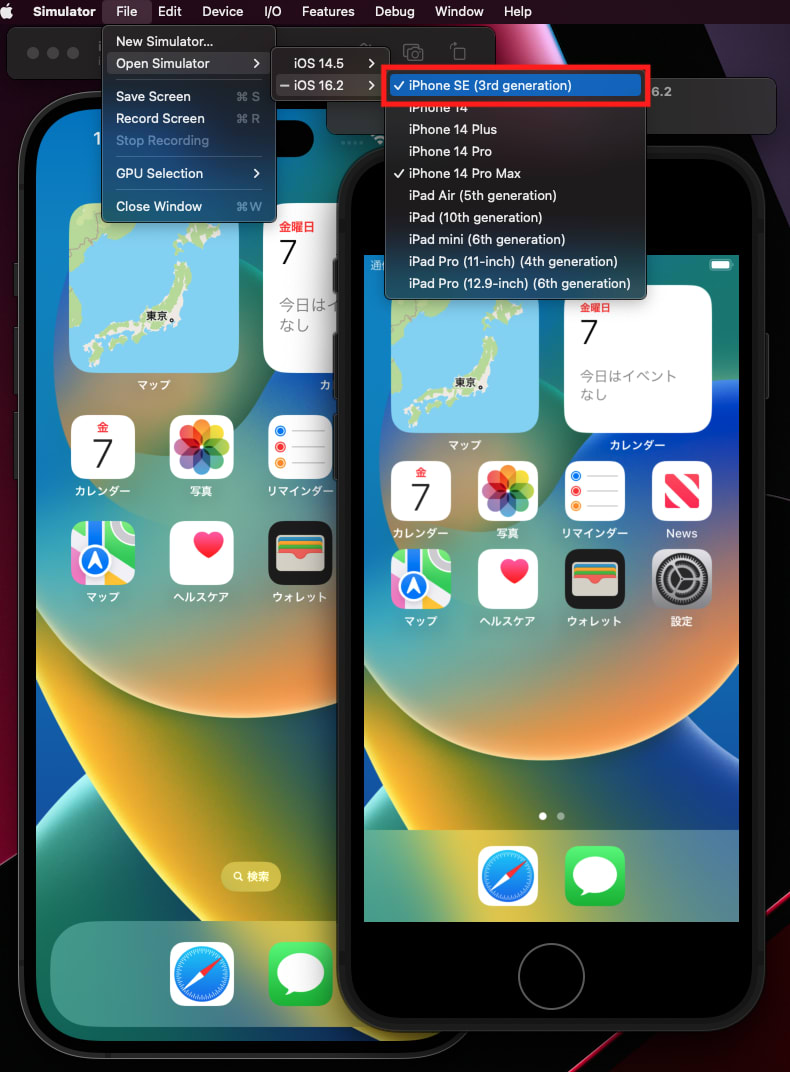
- 参考になりました🙇♂️
Androidシミュレーターの追加
- Android Studio > ︙ > Create device > 端末を選択
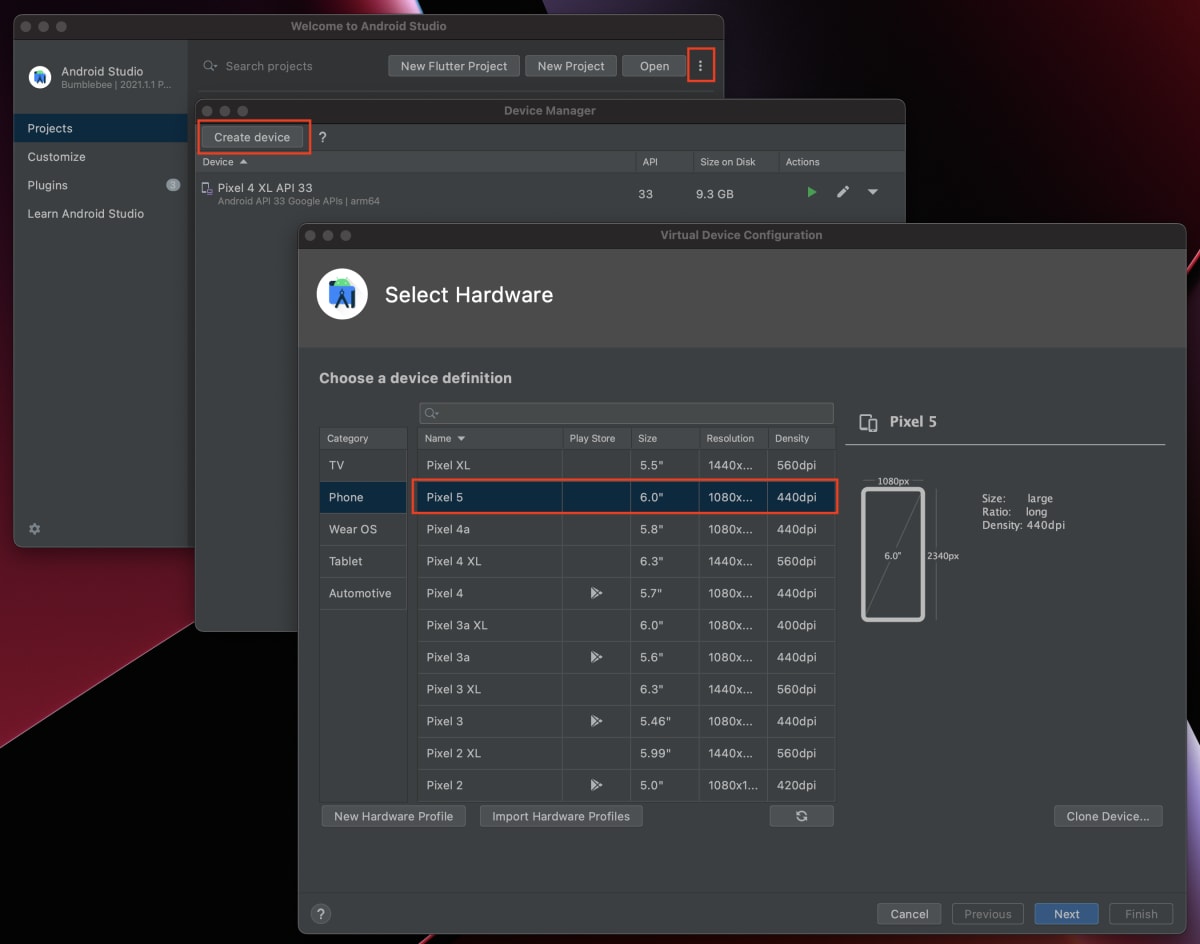
- 設定値など細かく記載があり、参考になりました🙇♂️
複数のシミュレーターで同時にデバッグする設定
ここではVSCodeを利用した方法を記載します
-
flutter devicesでdeviceId確認

- VSCodeのlaunch.jsonに記載
{
"version": "0.2.0",
"configurations": [
{
"name": "device-check-android",
"request": "launch",
"type": "dart",
"deviceId": "xxxxxx" // flutter devicesで確認した値
},
{
"name": "device-check-iPhone",
"request": "launch",
"type": "dart",
"deviceId": "xxxxxx" // flutter devicesで確認した値
},
{
"name": "device-check-iPad",
"request": "launch",
"type": "dart",
"deviceId": "xxxxxx" // flutter devicesで確認した値
},
],
"compounds": [
{
"name": "All Devices", // 追加するコマンドの名前
"configurations": [ // 起動に使用する設定を指定する
"device-check-android",
"device-check-iPhone",
"device-check-iPad",
],
}
]
}
- VSCodeの実行とデバッグから、launch.jsonに追加した
All Devicesを選択

- 複数の端末が起動される
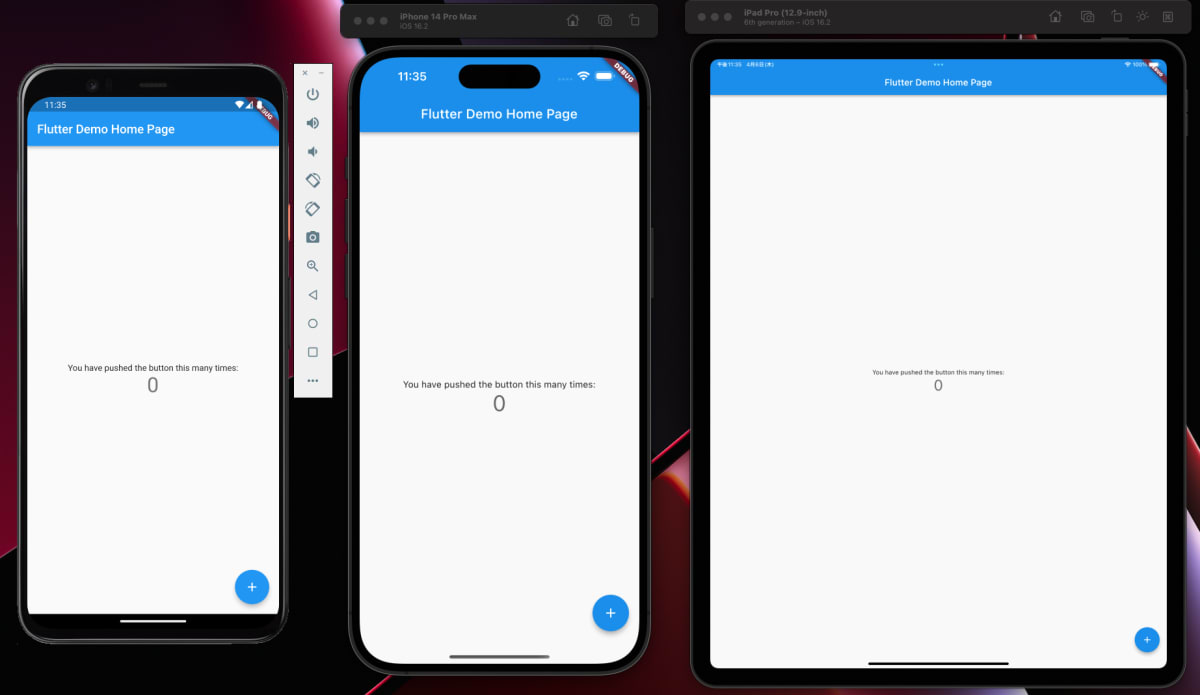
端末内にデバイスプレビューを表示する方法
device_previewパッケージを使用します。
一つの画面内に複数の端末の表示を切り替えることができます。
- パッケージ追加後に
DevicePreviwで、MyAppをラップする
void main() {
runApp(
DevicePreview(
builder: (context) => const MyApp(),
),
);
}
- 画面右のサイドバーのDevice model 設定から端末を選択

まとめ
複数の画面を確認する方法がいくつかありますが、ご参考いただけると幸いです。
Discussion